Svět hudby může působit ohromujícím dojmem, zejména pokud teprve začínáš s používáním softwaru jako je Logic Pro X. Nahrávání hudebních nástrojů přes MIDI je klíčovou částí, kterou bys měl ovládnout. V této příručce popisuji, jak efektivně nahrávat a upravovat MIDI nástroje, když hraješ basovou linku. S MIDI klávesnicí urychlíš tvůrčí proces a dáš svým hudebním nápadům život.
Nejdůležitější poznatky
- MIDI stopy umožňují ovládání softwarových nástrojů v Logic Pro X.
- Připojená MIDI klávesnice usnadňuje hudební práci.
- Můžeš vybrat softwarové nástroje z vestavěné knihovny.
- Nahrávání a úpravy stop probíhají krok za krokem.
- Kopírování a opakování MIDI dat šetří čas a usnadňuje tvorbu písní.
Krok za krokem
Nejprve se ujisti, že je tvá MIDI klávesnice správně připojena k počítači. Většina moderních zařízení používá Plug-and-Play, takže ji můžeš jednoduše připojit pomocí USB. To umožní snadný přenos MIDI dat.
Nyní otevři Logic Pro X a začni s vytvořením nové stopy. Klepnutím na ikonu plus v levém horním rohu okna vytvoříš novou stopu. Tentokrát vyber stopu pro softwarové nástroje, nikoli externí MIDI stopu, a ponech nastavení ve výchozím stavu.
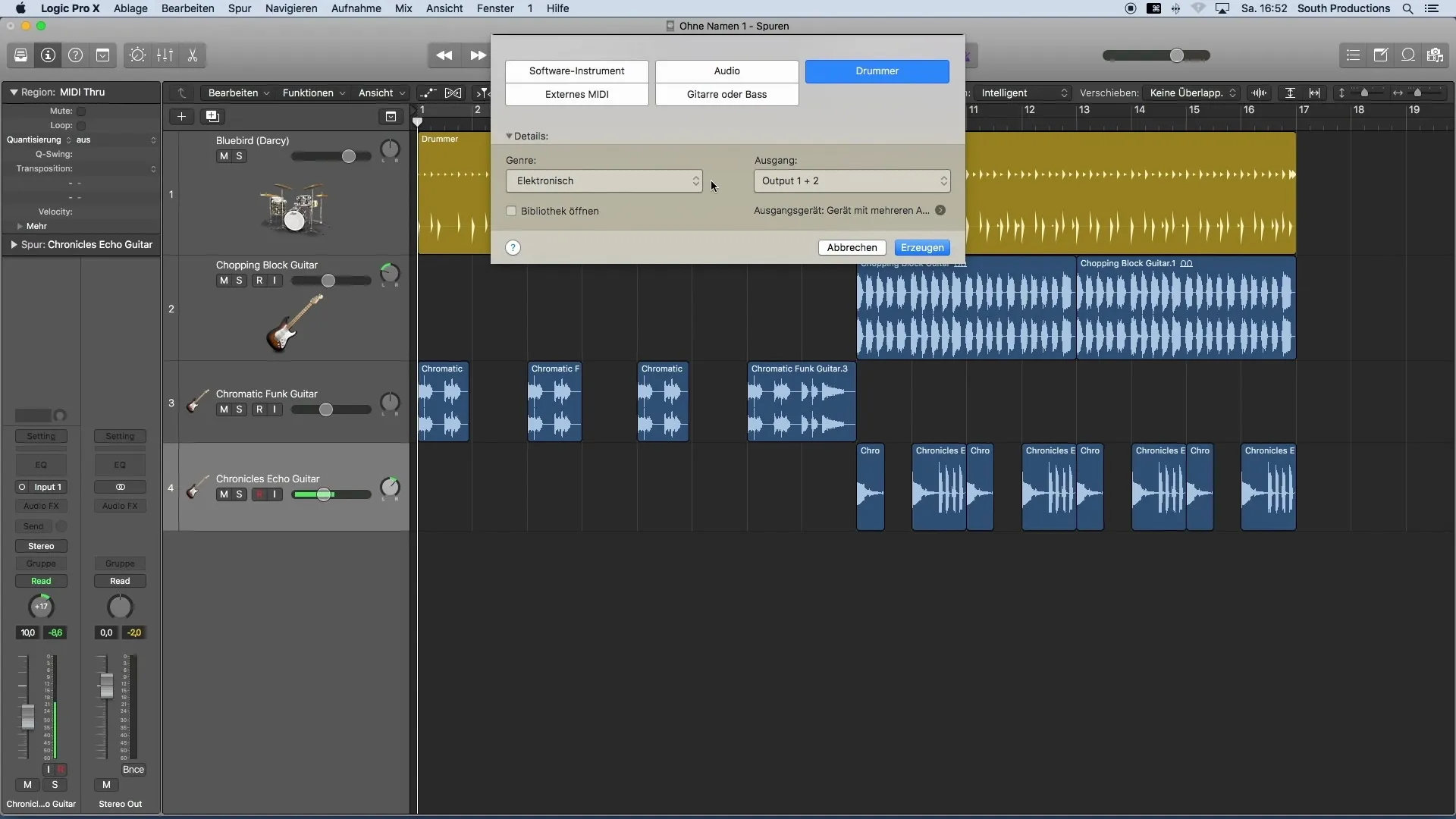
Nyní, když máš stopu pro softwarové nástroje, chceme přidat požadovaný zvuk pro tvou stopu. To provedeš pomocí knihovny Logic. Zde můžeš vyhledat přesně ten nástroj, který chceš použít pro svoji basovou linku.
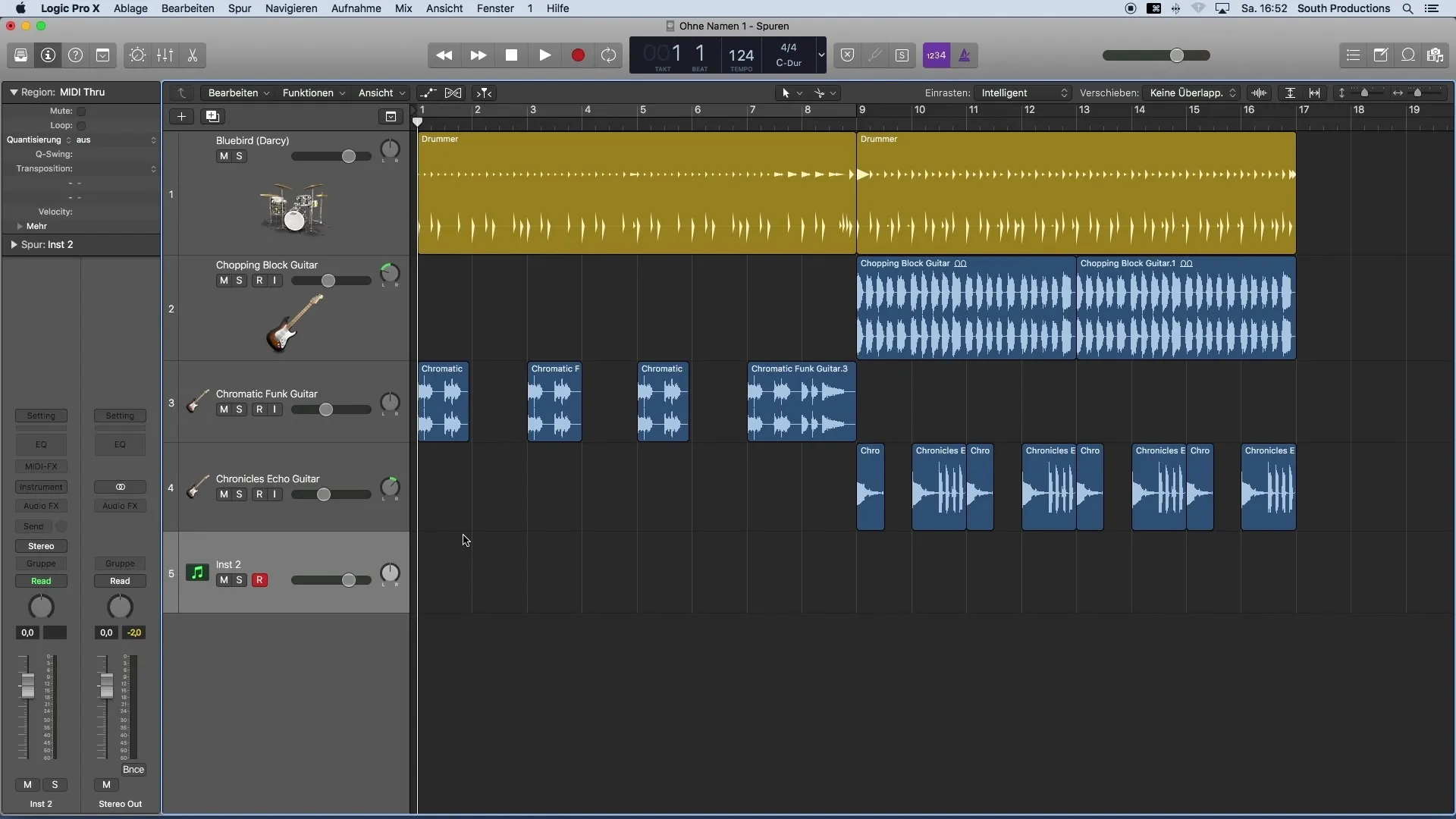
Doporučuji ti pracovat během nahrávání v malých úsecích, místo toho, abys okamžitě nahrával celou píseň. To ti dává flexibilitu zaměřit se na jednotlivé části a postupně vylepšovat svůj výkon.
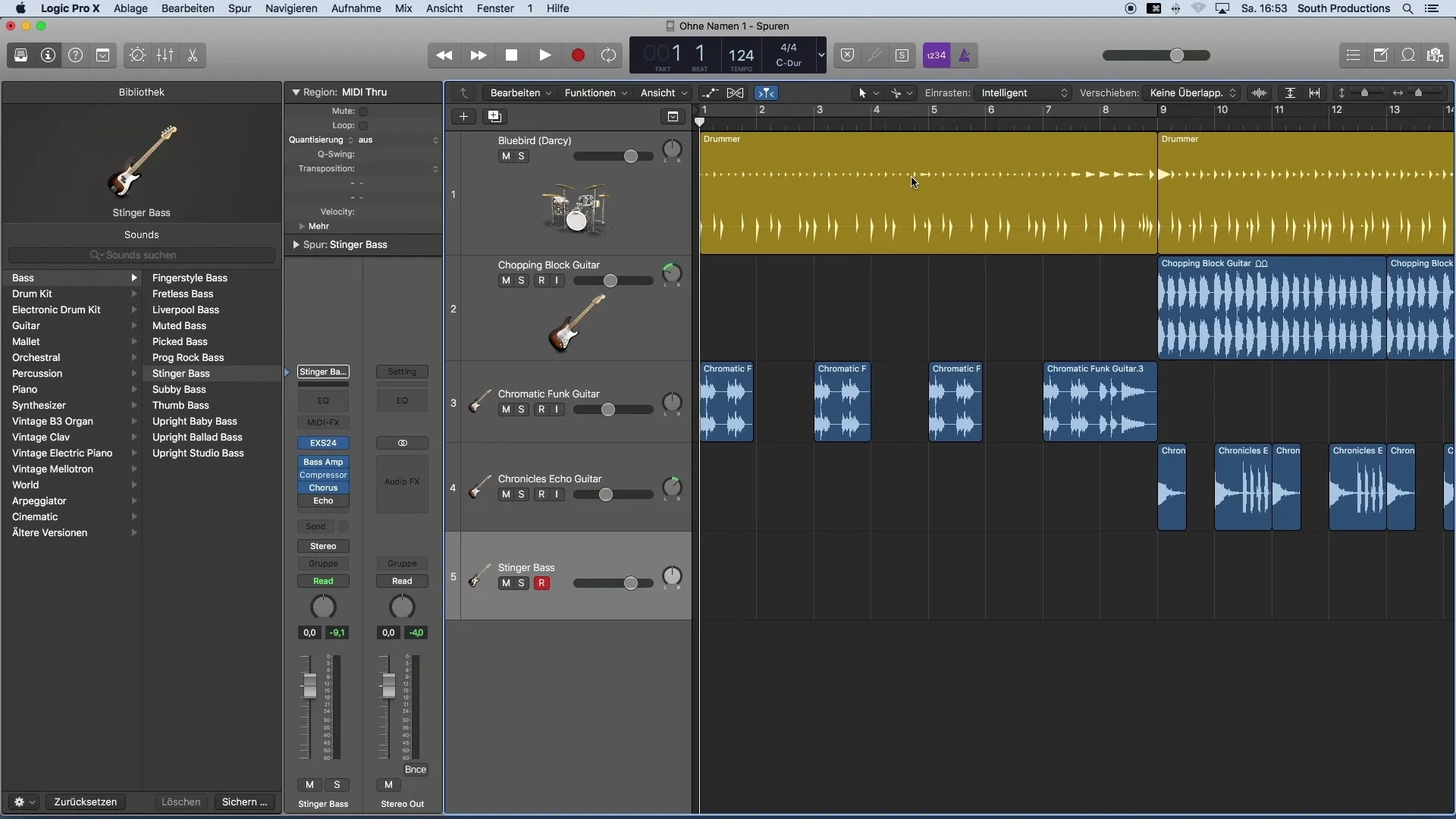
Nyní je čas opravdu něco nahrát. Stiskni tlačítko Record (R na klávesnici nebo červené tlačítko nahoře), abys zahájil proces. Můžeš aktivovat předčítačku, abys mohl začít v pravý okamžik. Je užitečné například si přehrát takt předem pro usnadnění vstupu.
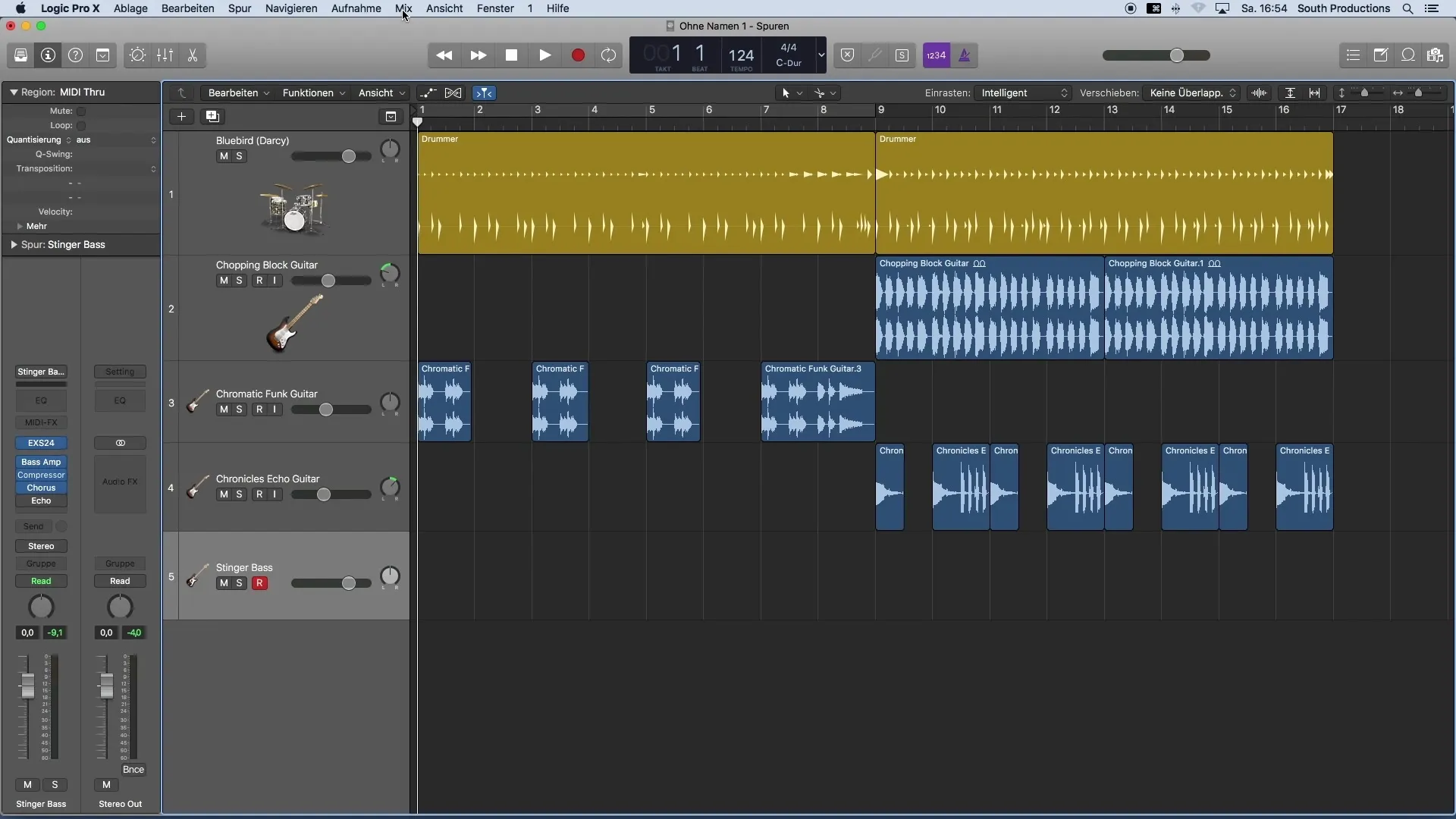
Nyní jsi nahrál první basovou linku. Skvělé na tom je, že nemusíš nahrát celou trasu. Místo toho můžeš jednoduše zkopírovat oblast. Udržuj stisknutou klávesu ALT a přesuň oblast na požadované místo.
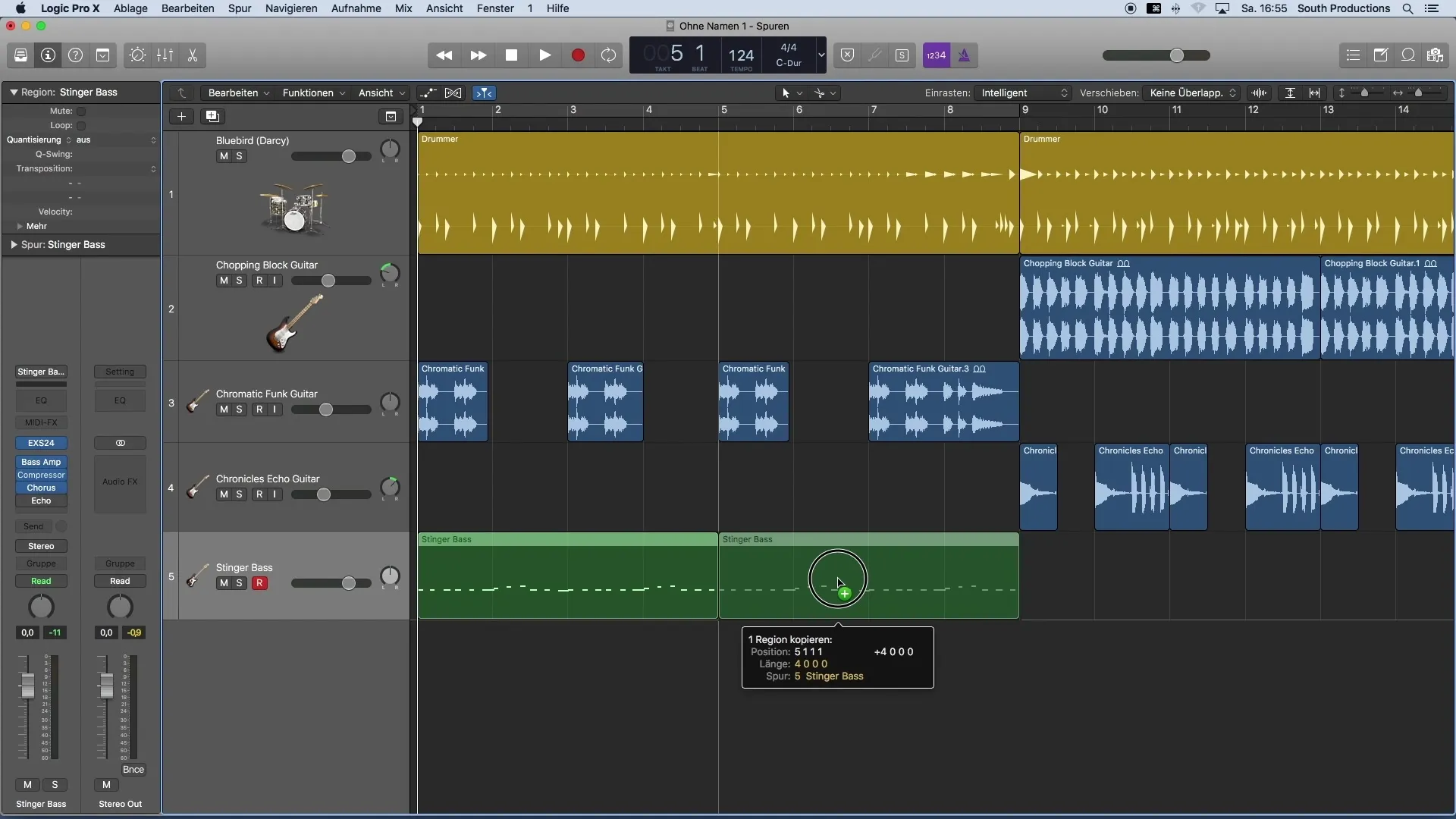
Aby sis mohl poslechnout nahrávané části, opakuj oblast, kterou jsi vytvořil. To ti dá možnost zkontrolovat, jak tvoje basová linka zní a zda funguje v kontextu celé písně.
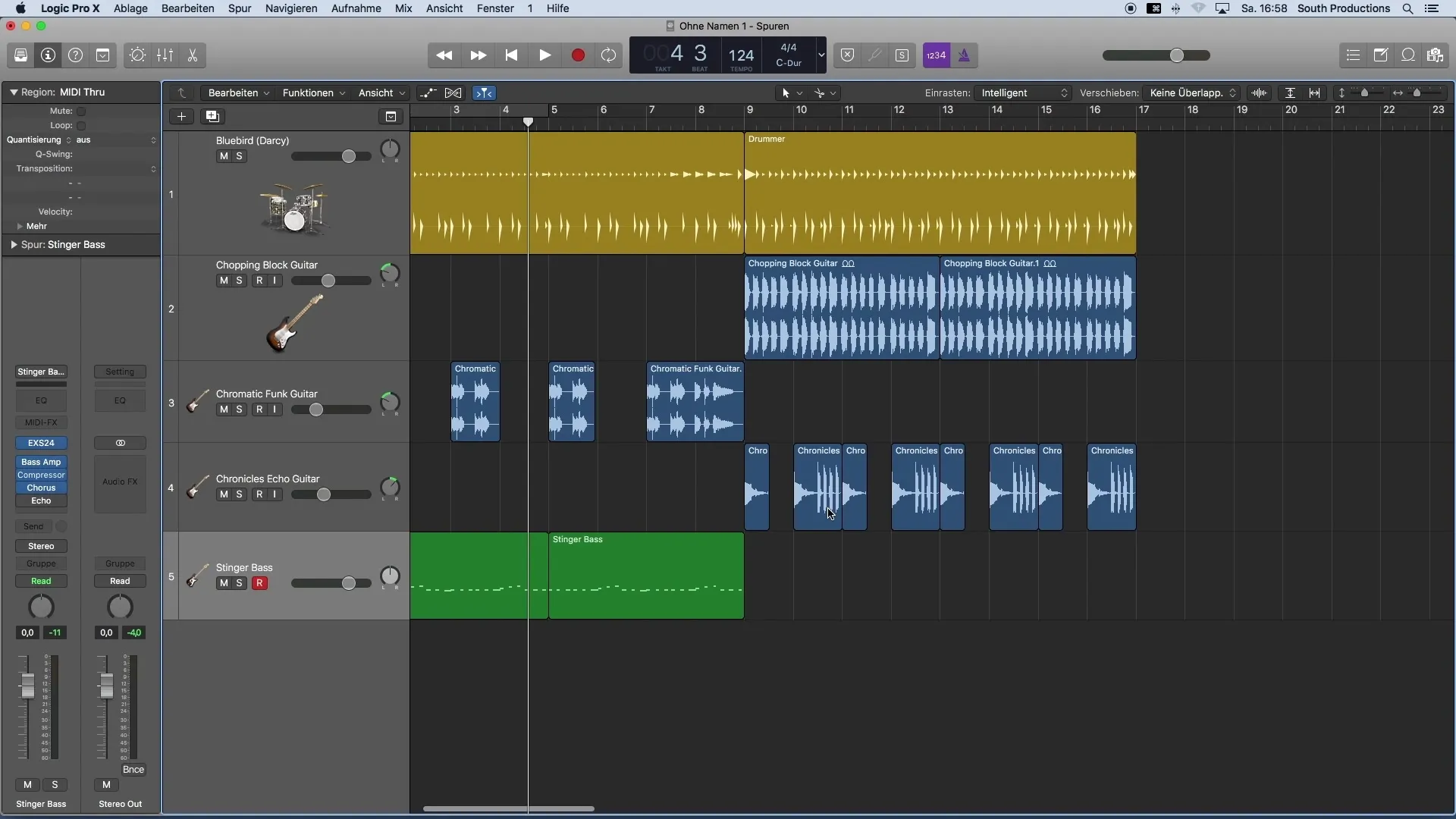
Pokud ti chybí další basová linka pro druhou část, poslechni si dosavadní nahrávky a promysli, jakou melodii chceš hru ještě přidat. Můžeš aktivovat smyčku ve stejné oblasti znovu, abys efektivně pracoval s MIDI klávesnicí.
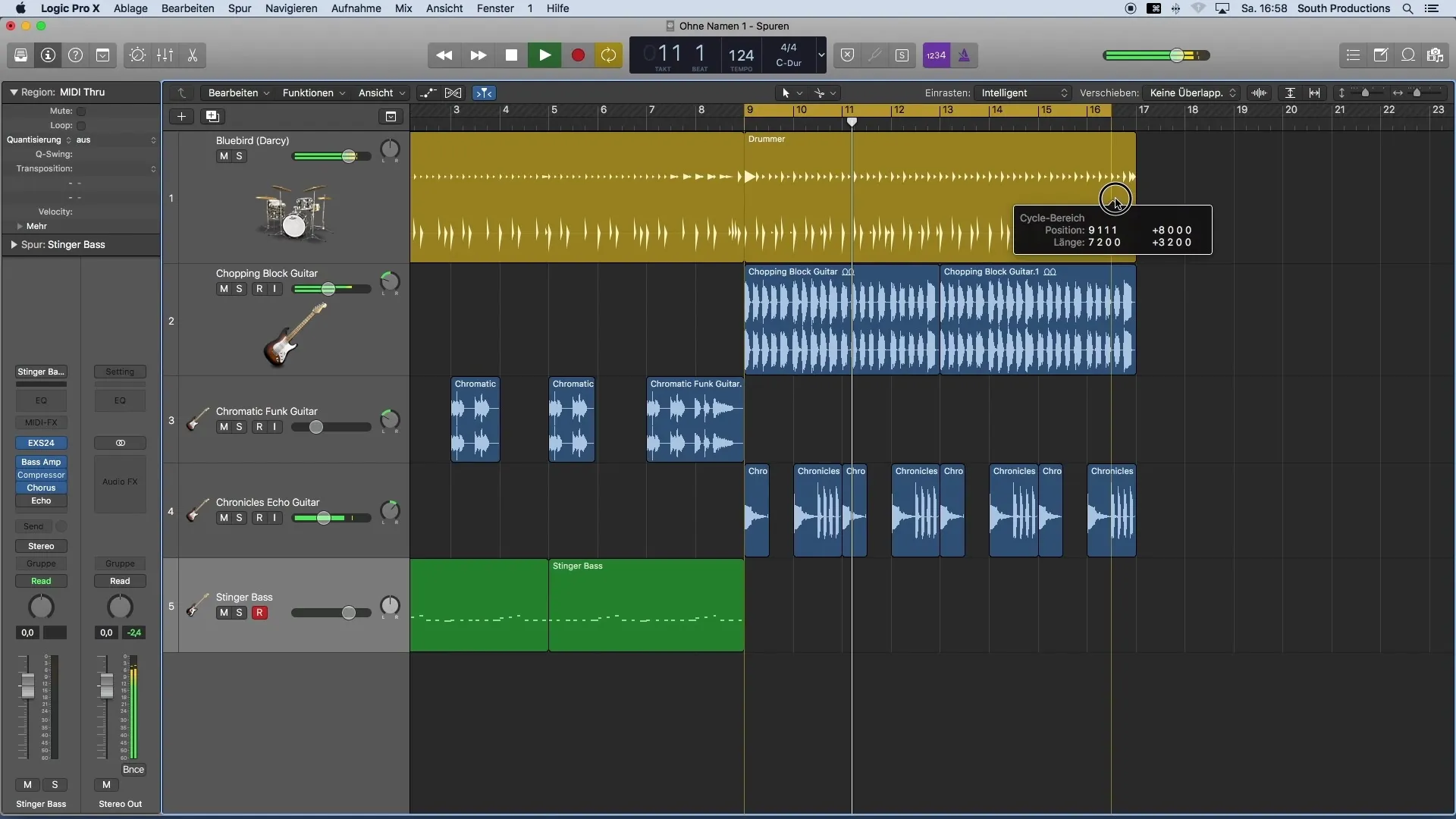
Někdy je potřeba opravit poznámky během nahrávání. Pokud první část neodpovídá tvým očekáváním, můžeš ji jednoduše vyjmout a vložit místo toho lepší pasáž. To můžeš snadno udělat pomocí myši, nebo můžeš využít šipky kláves pro přesnější úpravy.
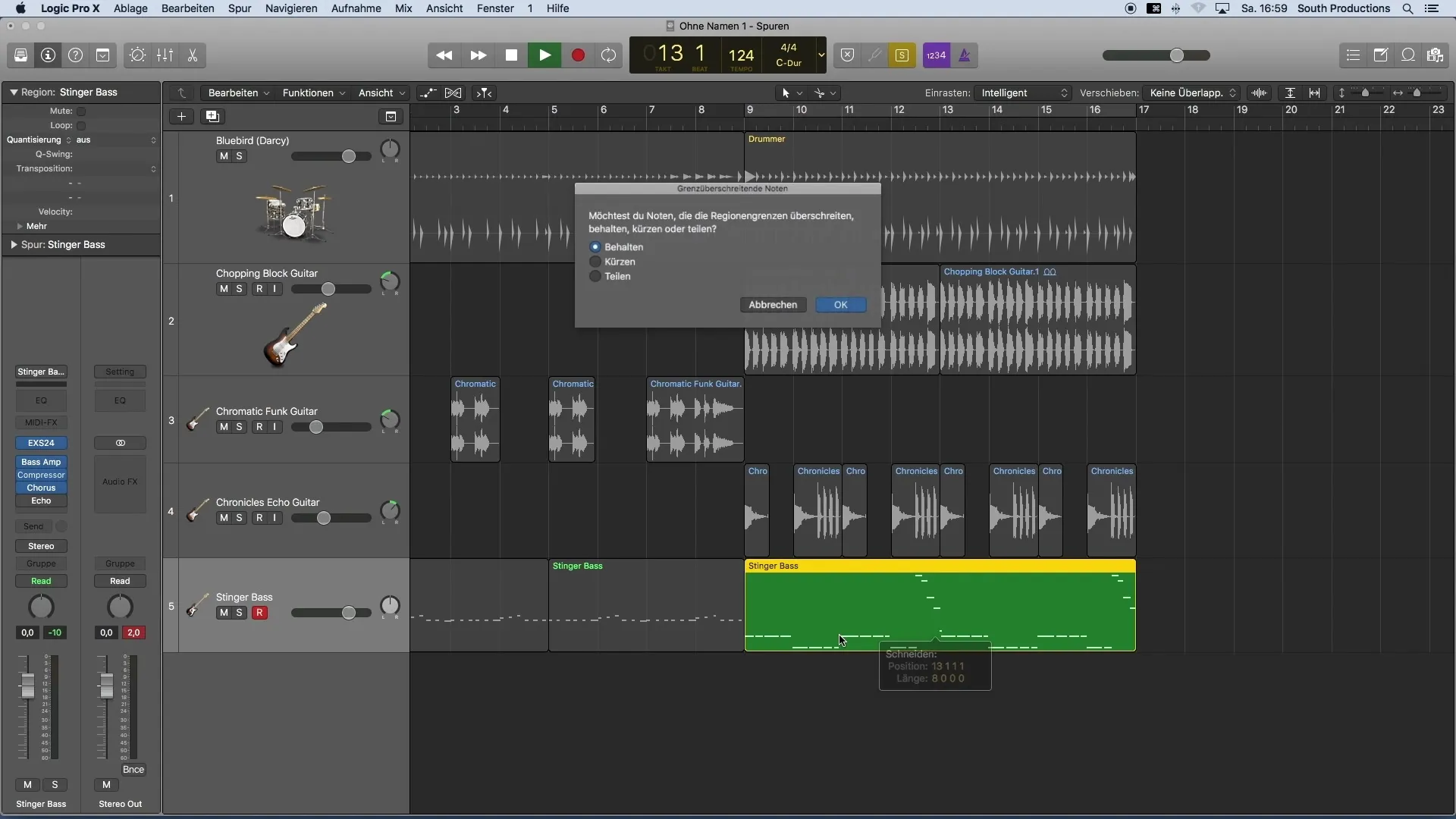
Nyní, když jsi se seznámil s nahráváním a úpravou MIDI stop, je důležité koncept kvantizace. Možná sis všiml, že ne každý je mistrem na klávesách. V mém dalším videu ti ukážu, jak upravit dynamiku svých nahrávek a zajistit, že tvoje noty jsou v rytmu.
Shrnutí
Použitím MIDI klávesnice a softwarových nástrojů můžete rychle a efektivně realizovat své hudební nápady. Správný postup při nahrávání a úpravě svých stop je klíčový pro dosažení nejlepších výsledků ve vaší hudební produkci.
Často kladené otázky
Jak připojím svou MIDI klávesnici?Jednoduše připojte svoji MIDI klávesnici pomocí USB k počítači.
Jak vytvořím novou stopu v Logic Pro X?Klikněte na znak plus v levém horním rohu okna a vyberte stopu pro software instrument.
Mohu také postupovat krok za krokem při nahrávání?Ano, to je doporučeno. Pracujte v malých částech, abyste si zachovali kontrolu a dosáhli lepších výsledků.
Co můžu udělat, pokud nahrávka nezní dobře?Můžete jednoduše vystřihnout nahrávky a vložit lepší části nebo kopírovat a znovu použít existující úseky.
Jak dostat nahrávané noty do rytmu?To se provede v dalším kroku pomocí kvantování vašich MIDI stop.


